Эмуляция щелчков клавиатуры и мыши с помощью Actionaz

Хотите ли вы автоматически выполнять повторяющиеся задачи? Вместо того, чтобы нажимать кнопку много раз вручную, не лучше ли использовать приложение?
Rclone - это утилита командной строки, которая позволяет пользователям Linux быстро и легко подключаться к любой службе облачного хранилища (используя Dropbox, Google Drive, Open Drive и многие другие). Проблема в том, что Rclone сложен и утомителен в использовании для обычного пользователя.
Если вам нужно использовать Rclone для подключения к любимой службе облачного хранилища в Linux , есть способ лучше. Представляем Rclone Browser. Он устраняет сложность выполнения всего, от подключения до загрузки / скачивания файлов с элегантным пользовательским интерфейсом. Вот как настроить его в вашей системе.
Установка браузера Rclone в Linux
Браузер Rclone упрощает использование инструмента командной строки Rclone. Проблема в том, что он не предустановлен ни в одной операционной системе Linux. Итак, прежде чем мы сможем перейти к использованию браузера Rclone, нам нужно продемонстрировать, как установить его в Linux.
Установка браузера Rclone выполняется по-разному в зависимости от того, какую операционную систему Linux вы используете. Чтобы начать установку, запустите окно терминала, нажав Ctrl + Alt + T или Ctrl + Shift + T на клавиатуре. После открытия терминала следуйте приведенным ниже инструкциям, которые соответствуют используемому вами дистрибутиву Linux.
Ubuntu
Чтобы установить браузер Rclone в Ubuntu, введите следующую команду Apt ниже.
sudo apt установить rclone-browser
Debian
Вы используете Debian Linux? Установите браузер Rclone с помощью приведенной ниже команды Apt-get .
sudo apt-get install rclone-browser
Arch Linux
Вы можете быстро настроить Rclone Browser, загрузив этот предварительно скомпилированный пакет из репозитория «Китайское сообщество» в Arch Linux.
wget https://repo.archlinuxcn.org/x86_64/rclone-browser-1.8.0-1-x86_64.pkg.tar.zst
Установите Rclone через репозиторий «Китайское сообщество» с помощью команды pacman ниже.
sudo pacman -U rclone-browser-1.8.0-1-x86_64.pkg.tar.zst
Не хотите использовать пакет «Китайское сообщество»? Вы также можете установить Rclone Browser в Arch Linux через AUR.
Fedora
Браузер Rclone доступен для Fedora 31, 32 и 33 в основном
репозитории программного обеспечения Fedora . Чтобы установить приложение, запустите команду Dnf .
sudo dnf установить rclone-browser
OpenSUSE
К сожалению, OpenSUSE Linux не имеет предварительно скомпилированного двоичного пакета для Rclone Browser. Если вы хотите использовать программу, вам нужно будет собрать ее из исходного кода и установить вручную.
Сборка из исходного кода
Сначала установите все зависимости сборки браузера Rclone. Их необходимо установить в системе, иначе исходный код программы не будет правильно скомпилирован. Чтобы установить его, используйте команду ниже.
sudo zypper ref && sudo zypper --non-interactive install git cmake make gcc-c ++ libQt5Core-devel libQt5Widgets-devel libQt5Network-devel
После установки зависимостей на ваш компьютер используйте команду git clone, чтобы загрузить исходный код вашего компьютера.
git clone https://github.com/kapitainsky/RcloneBrowser.git
Загрузив исходный код, перейдите в папку «RcloneBrowser» с помощью команды CD .
cd RcloneBrowser
Отсюда создайте каталог «build».
mkdir build
Перейдите в каталог «build» с помощью команды CD .
cd build
Запустите команду cmake, чтобы создать файл makefile.
cmake ..
Соберите исходный код с помощью команды make . Имейте в виду, что компиляция кода займет некоторое время.
сделать
Наконец, установите Rclone Browser в OpenSUSE с помощью команды sudo make install .
sudo make install
Настройка браузера Rclone
Чтобы настроить Rclone Browser, запустите программу на рабочем столе Linux, выполнив поиск в меню приложения. Затем следуйте пошаговым инструкциям ниже.
Шаг 1: Найдите кнопку «Конфигурация» в нижней левой части экрана и щелкните ее, чтобы начать настройку.
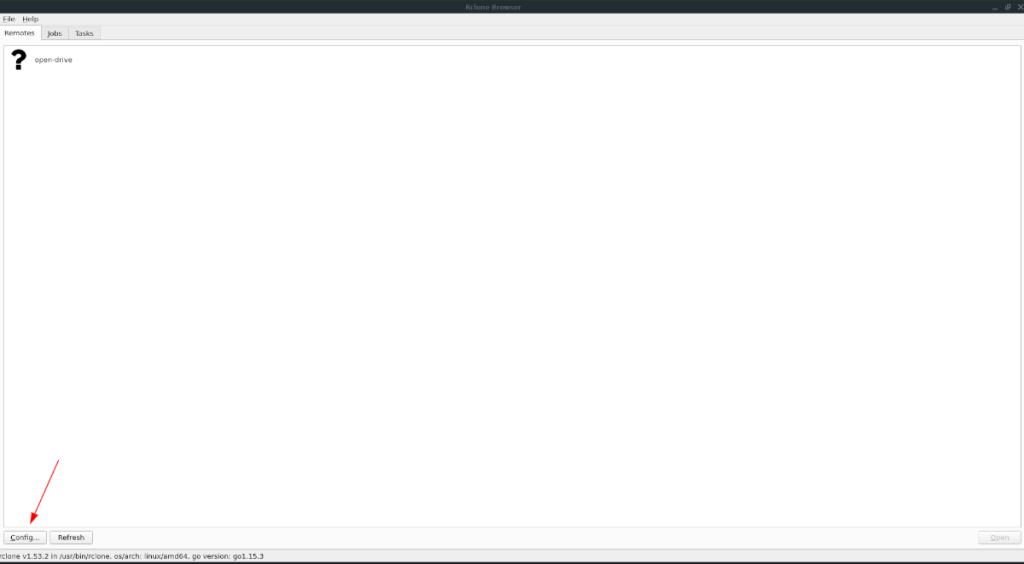
Шаг 2: Нажмите n, чтобы выбрать «Новый пульт».
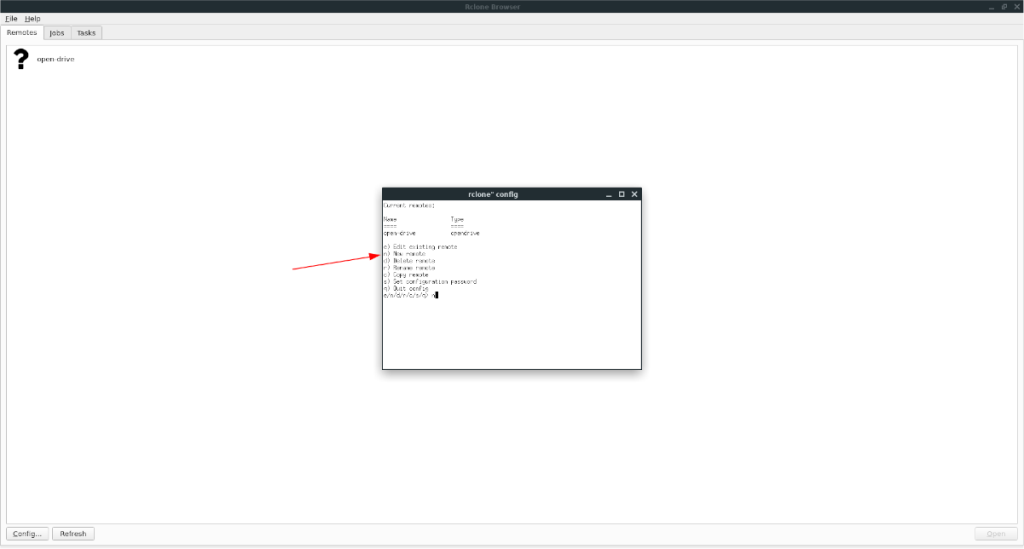
Шаг 3. Введите имя для вашего нового удаленного подключения рядом с «именем».
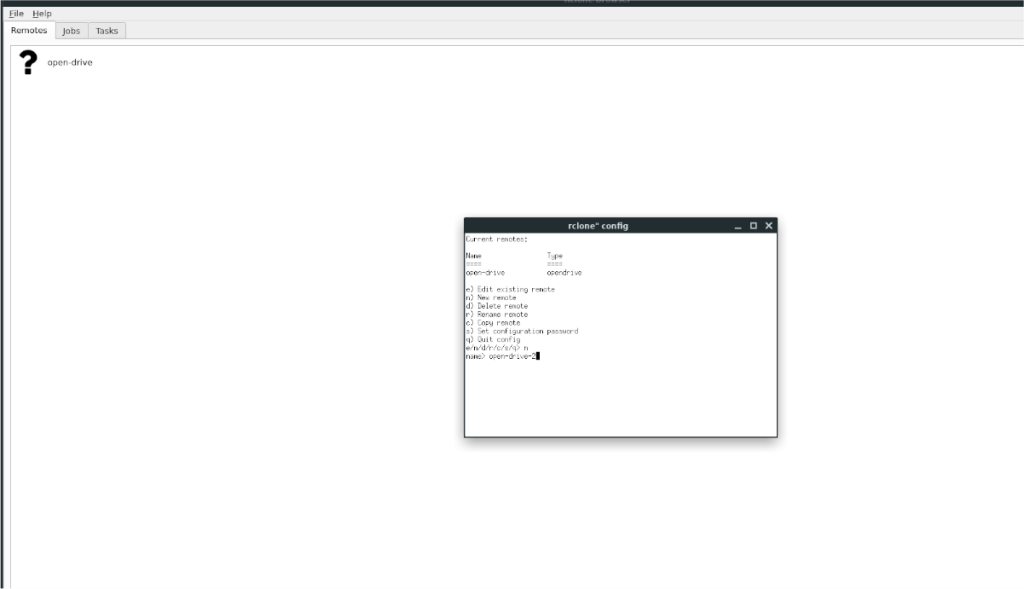
Шаг 4. Просмотрите список возможных подключений к облачному хранилищу в списке и введите число рядом с ним. Например, чтобы установить соединение с Open Drive, вы должны ввести 24 .
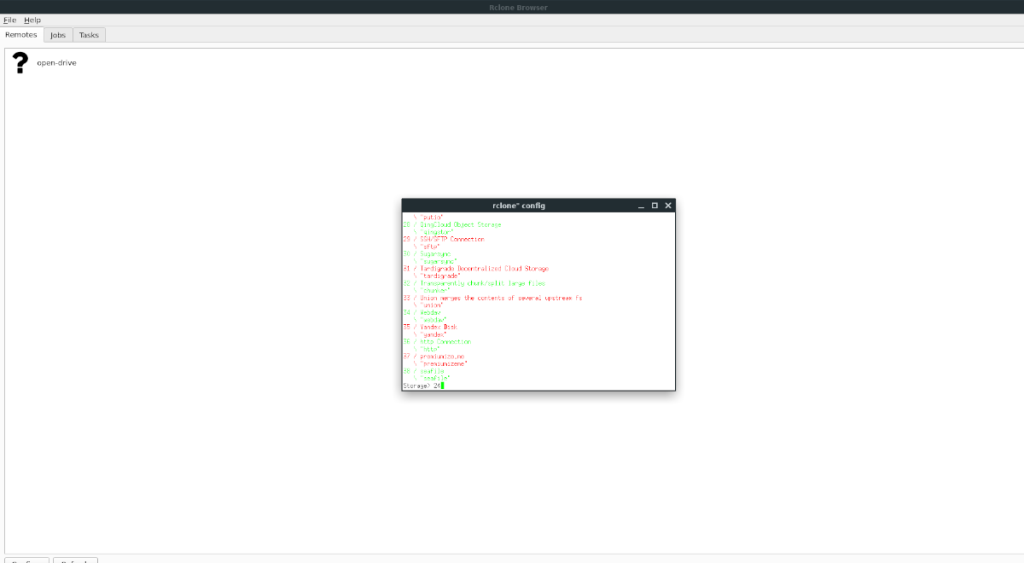
Шаг 5: Введите свое имя пользователя в поле «Имя пользователя».
Шаг 6: Нажмите кнопку Y , чтобы ввести пароль пользователя. Затем введите его в текстовое поле.
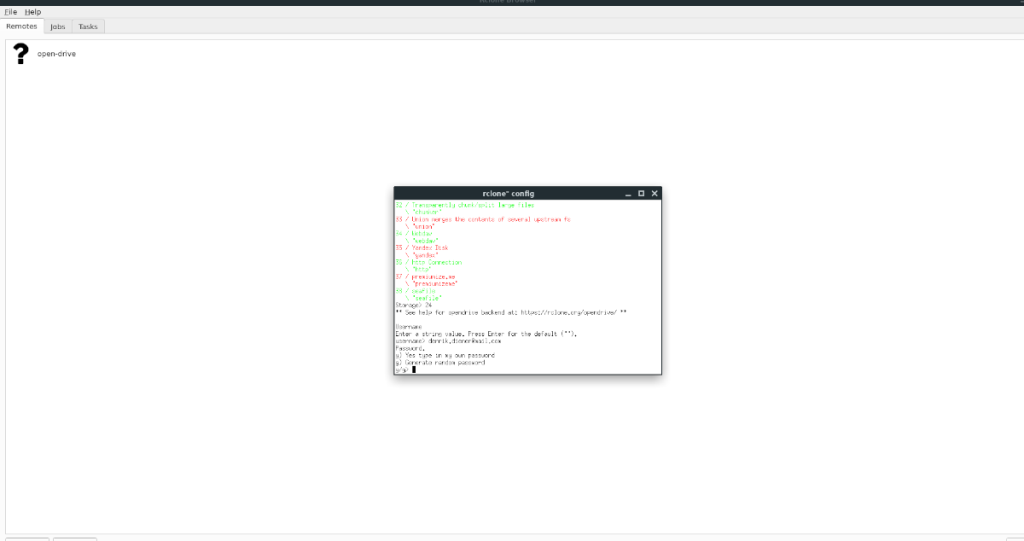
Шаг 7: Нажмите N на клавиатуре, чтобы сообщить Rclone Browser, что вы не хотите редактировать конфигурацию.
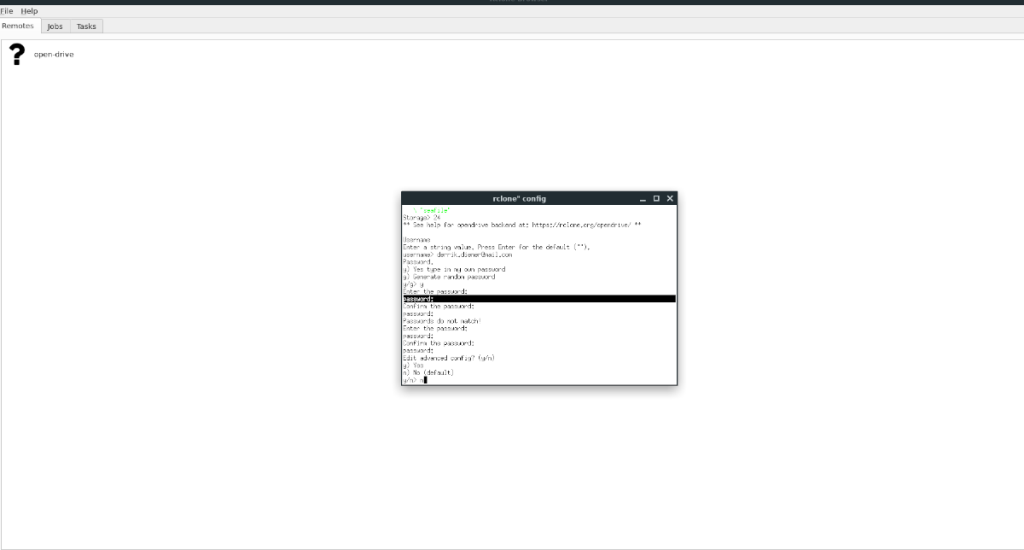
Шаг 8: Нажмите Y, чтобы сообщить Rclone Browser, что сделанная вами конфигурация в порядке. Затем нажмите Q, чтобы закрыть редактор конфигурации.
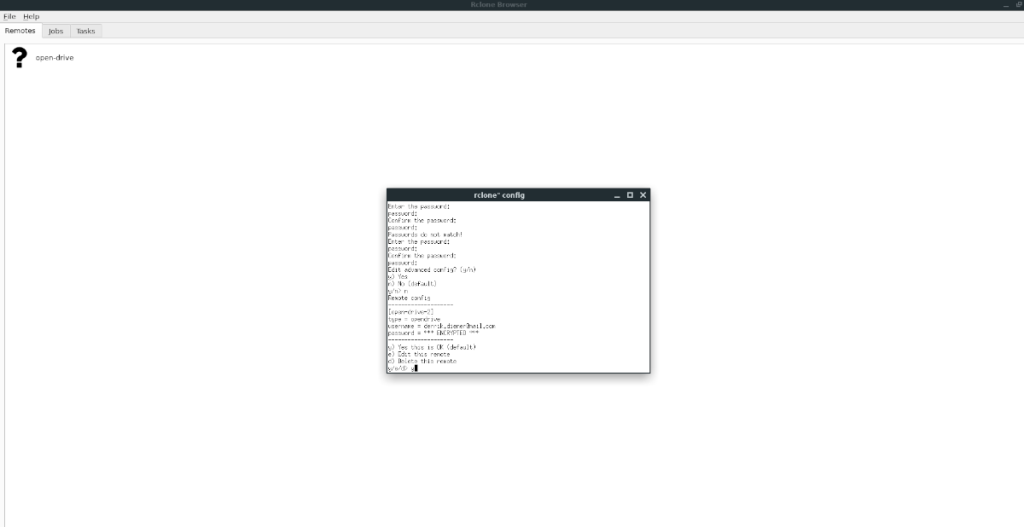
Чтобы получить доступ к новому подключению к облачному хранилищу в браузере Rclone, выберите соединение, которое вы установили на вкладке «Пульты», и нажмите кнопку «Открыть» в левом нижнем углу.
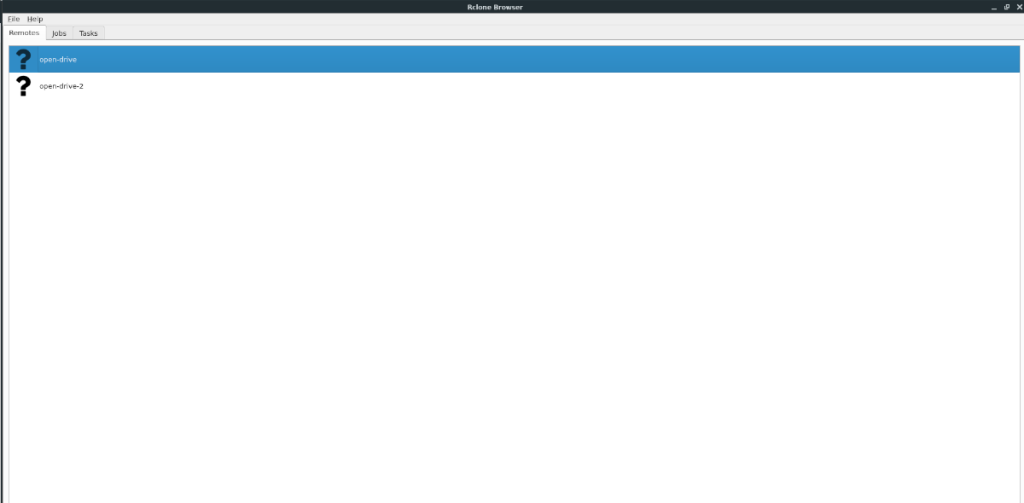
После выбора «Открыть» ваши файлы должны загрузиться в браузере. Отсюда вы можете просматривать свои файлы, загружать новые, удалять существующие файлы, создавать новые папки и загружать все через браузер Rclone.

Монтирование папок
Хотите подключить удаленное хранилище в Rclone Browser к существующей папке на вашем ПК с Linux? Щелкните по кнопке «Смонтировать». Затем используйте всплывающее окно обозревателя файлов, чтобы выбрать папку для подключения удаленной папки браузера Rclone.
Хотите ли вы автоматически выполнять повторяющиеся задачи? Вместо того, чтобы нажимать кнопку много раз вручную, не лучше ли использовать приложение?
iDownloade — кроссплатформенный инструмент, позволяющий пользователям загружать контент без DRM-защиты с сервиса iPlayer от BBC. Он поддерживает загрузку обоих видео в формате .mov.
Мы подробно рассмотрели функции Outlook 2010, но поскольку он выйдет не раньше июня 2010 года, пришло время рассмотреть Thunderbird 3.
Время от времени всем нужен перерыв. Если вы хотите поиграть в интересную игру, попробуйте Flight Gear. Это бесплатная кроссплатформенная игра с открытым исходным кодом.
MP3 Diags — это идеальный инструмент для устранения проблем в вашей музыкальной коллекции. Он может корректно проставлять теги в mp3-файлах, добавлять отсутствующие обложки альбомов и исправлять ошибки VBR.
Как и Google Wave, Google Voice вызвал большой ажиотаж по всему миру. Google стремится изменить способ нашего общения, и поскольку он становится всё более популярным,
Существует множество инструментов, позволяющих пользователям Flickr загружать фотографии в высоком качестве, но есть ли способ загрузить избранное Flickr? Недавно мы...
Что такое сэмплирование? Согласно Википедии, «это процесс взятия фрагмента, или сэмпла, одной звукозаписи и повторного использования его в качестве инструмента или
Google Sites — это сервис от Google, позволяющий пользователям размещать сайты на серверах Google. Но есть одна проблема: встроенная функция резервного копирования отсутствует.
Google Tasks не так популярен, как другие сервисы Google, такие как Calendar, Wave, Voice и т. д., но он по-прежнему широко используется и является неотъемлемой частью жизни людей.


![Загрузите FlightGear Flight Simulator бесплатно [Развлекайтесь] Загрузите FlightGear Flight Simulator бесплатно [Развлекайтесь]](https://tips.webtech360.com/resources8/r252/image-7634-0829093738400.jpg)





